
Pieaugot pieprasījumam pēc tāldarba, kļūst acīmredzami svarīgi izveidot savienojumu no attāluma. Tieši šeit tiek izveidots attālās darbvirsmas savienojums, lai jūs varētu strādāt no mājām, attālināti izveidojot savienojumu ar biroja datoriem.
Šis ieraksts parādīs kaut ko, kas jums jāzina par attālo darbvirsmu, piemēram, kas ir attālā darbvirsma, kur Windows ir attālā darbvirsma un kā to iestatīt.
Kas ir attālā darbvirsma
Attālās darbvirsmas pakalpojums ir viens no Microsoft Windows pakalpojumiem, kas ļauj jums kontrolēt attālo datoru vai virtuālo mašīnu, izmantojot tīkla savienojumu.
Vienkārši sakot, ar attālo darbvirsmu varat izveidot savienojumu ar citām ierīcēm privātajā tīklā, pēc tam piekļūt failiem, lietojumprogrammām un pakalpojumiem šajā ierīcē, sēžot tās priekšā.
Attālo darbvirsmas savienojumu atbalsta lielākā daļa Windows versiju:
- Windows 10 Enterprise
- Windows 10 izglītība
- Windows 8.1 Pro
- Windows 8.1 Enterprise
- Windows 8 Enterprise
- Windows 8 Pro
- Windows 7 Professional
- Windows 7 Enterprise
- Windows 7 Ultimate
- Windows Vista bizness
- Windows Vista Ultimate
- Windows Vista Enterprise
- Windows XP Professional
Ņemot to vērā, Windows Home izdevums neatbalsta attālās darbvirsmas funkciju.
Kā iestatīt attālās darbvirsmas savienojumu sistēmā Windows 10
Tā kā jūs saprotat, kas ir attālā darbvirsma, tagad varat sākt attālās darbvirsmas savienojuma iestatīšanu savā Windows 10 datorā.
1. darbība: atļaut attālinātu piekļuvi datoram
Lai datorā iestatītu attālo darbvirsmu, Windows datoros jāiespējo attālās darbvirsmas funkcija. Lūk, kas jums jādara:
1) Darbvirsmas meklēšanas lodziņā ierakstiet “ Atļaut attālinātu piekļuvi datoram “, Pēc tam noklikšķiniet Atļaut attālinātu piekļuvi datoram .
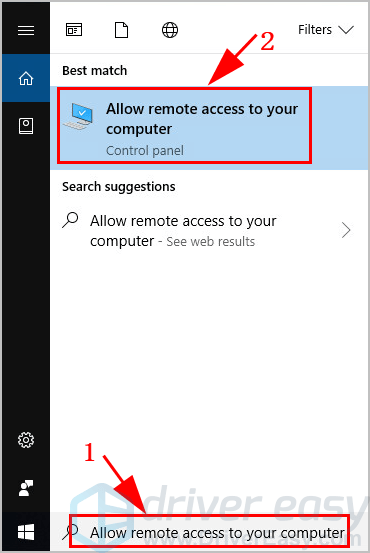
2) Sistēmas rekvizīti rūts parādās. Saskaņā Tālvadības pults cilni, atzīmējiet izvēles rūtiņu blakus Atļaut attālās palīdzības savienojumus ar šo datoru .
Piezīme : ja neredzat šos iestatījumus, kas parasti notiek ar Windows 7 un agrīnām Windows 10 versijām, varat lejupielādēt Microsoft attālās darbvirsmas palīgs , pēc tam instalējiet to savā datorā.
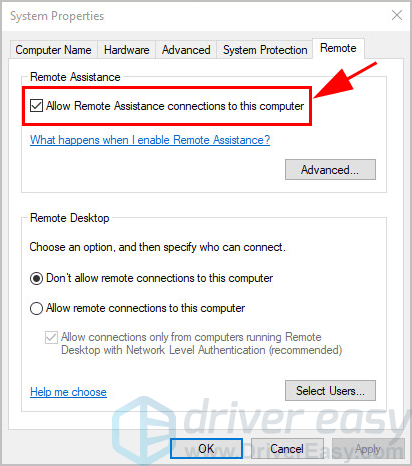
3) Zem Attālā darbvirsma sadaļā, izvēlieties Windows 7 lietotājiem Atļaut savienojumus tikai no datoriem, kuros darbojas attālā darbvirsma ar tīkla līmeņa autentifikāciju (drošāka) .
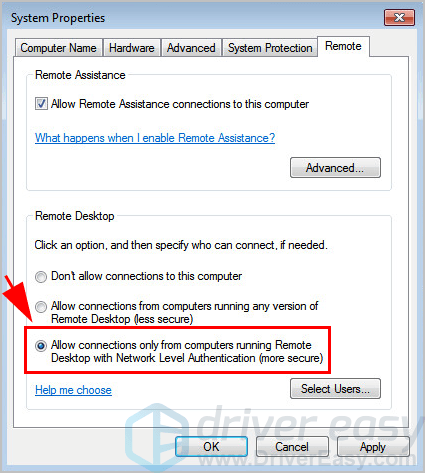
Un Windows 8.1 un Windows 10 lietotāji izvēlas Atļaut attālinātus savienojumus ar šo datoru , un atzīmējiet izvēles rūtiņu blakus Atļaut savienojumus tikai no datoriem, kuros darbojas attālā darbvirsma ar tīkla līmeņa autentifikāciju (ieteicams) .
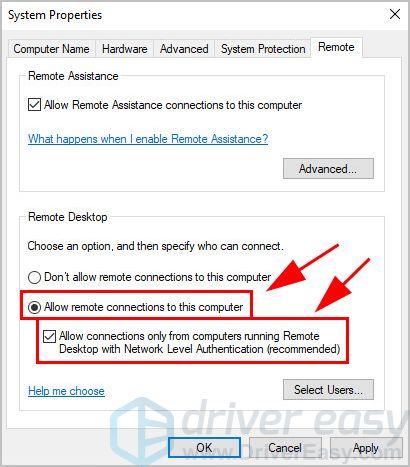
4) Noklikšķiniet Piesakies un labi lai saglabātu izmaiņas.
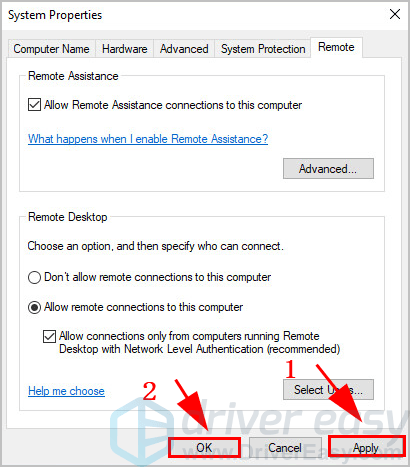
2. darbība: datorā iestatiet attālās darbvirsmas savienojumu
Tā kā datorā esat iespējojis attālo darbvirsmu, tagad varat sākt attālās darbvirsmas savienojuma iestatīšanu.
Attālās darbvirsmas savienojuma iestatīšanai ir divas iespējas:
1. variants
Ja vēlaties izveidot attālo savienojumu starp Windows datoriem vai klēpjdatoriem, izmantojot LAN tīklu vai to pašu domēnu, izmēģiniet šīs darbības:
1) Darbvirsmas meklēšanas lodziņā, no kura vēlaties izveidot attālo savienojumu, ierakstiet “ Attālās darbvirsmas savienojums “, Pēc tam noklikšķiniet Attālās darbvirsmas savienojums .
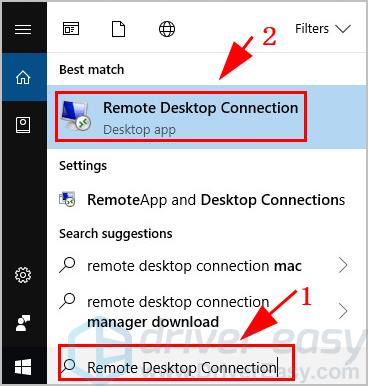
2) Lietojumprogramma tiek parādīta. Jums jāievada pilns datora nosaukums vai IP adrese datora, ar kuru vēlaties izveidot savienojumu, noklikšķiniet uz Izveidojiet savienojumu .
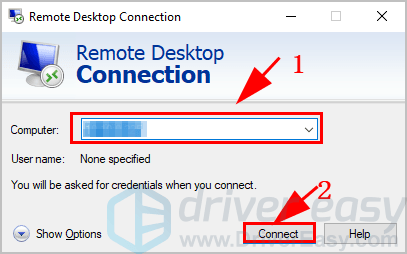
3) Attālās darbvirsmas savienojuma lietotne inicializēs attālo savienojumu.
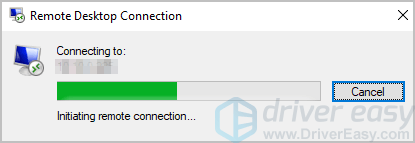
4) Ievadiet tā datora lietotāja kontu un paroli, kuram vēlaties izveidot savienojumu.
Tad jums vajadzētu veiksmīgi izveidot savienojumu un spēt piekļūt saturam.
2. variants
Ja vēlaties attālināti izveidot savienojumu ar datoru no gandrīz jebkuras vietas, tas jādara, izmantojot Microsoft attālo darbvirsmu.
Darīt tā:
1) Lejupielādējiet Attālās darbvirsmas klients un instalējiet to savā datorā.
2) Noklikšķiniet Iestatījumi aizpildīt savu informāciju, noklikšķinot uz + ikona:
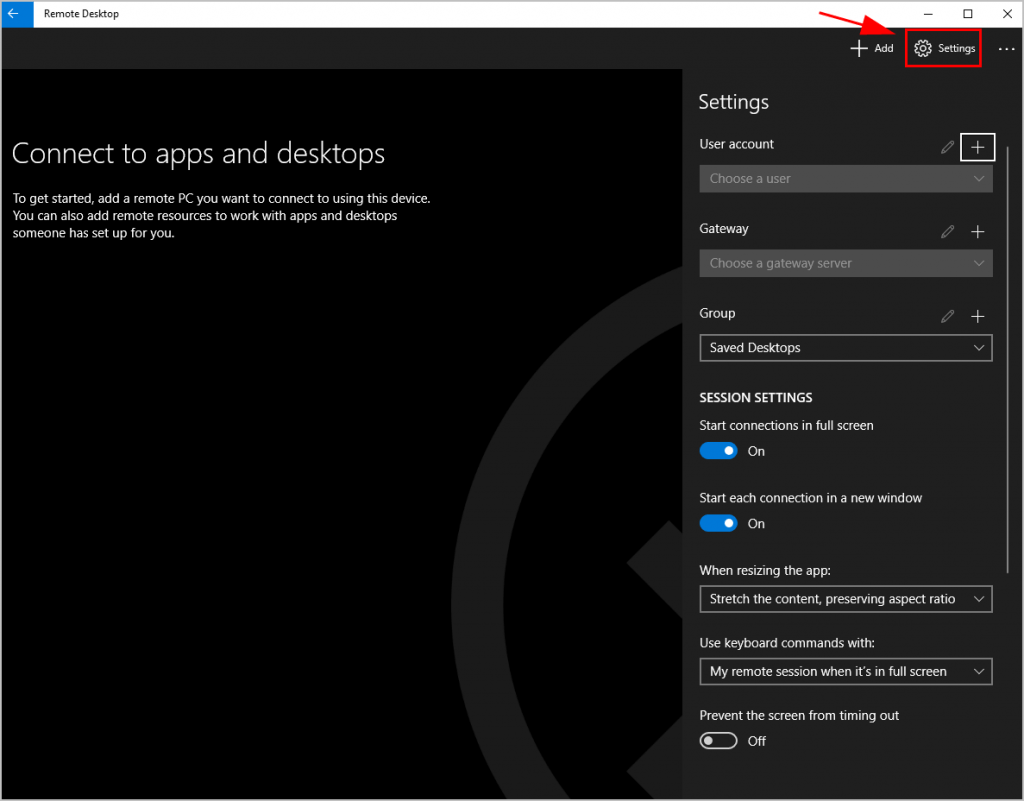
- Lietotāja konts : Lietotāja konts, kas jāizmanto, lai piekļūtu attālajam datoram
- Vārteja : Informāciju varat iegūt no sava sistēmas administratora.
3) Palaidiet attālās darbvirsmas klientu un noklikšķiniet Pievienot augšējā labajā stūrī, pēc tam izvēlieties Darbvirsma lai izveidotu savienojumu ar datoru attālināti.
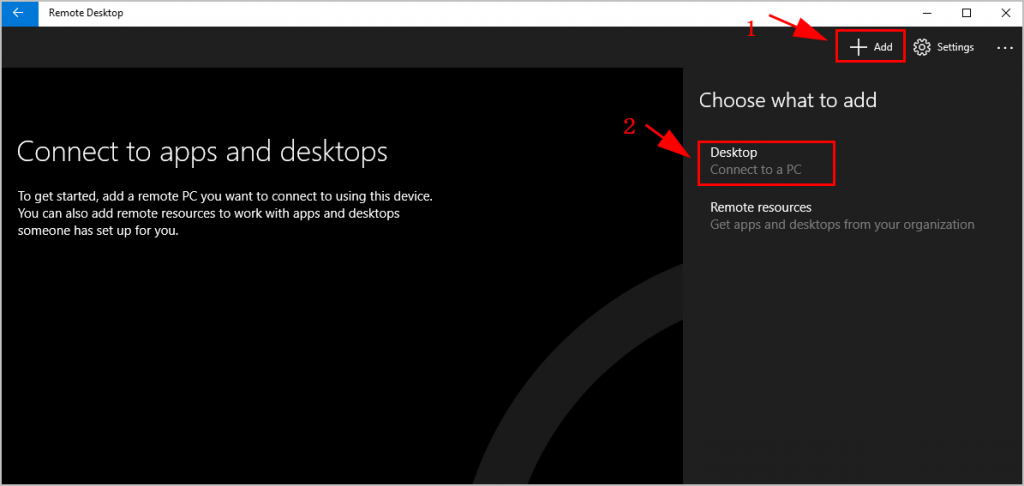
4) Ievadiet IP adrese vai oficiālais nosaukums datora, ar kuru vēlaties izveidot attālo savienojumu.
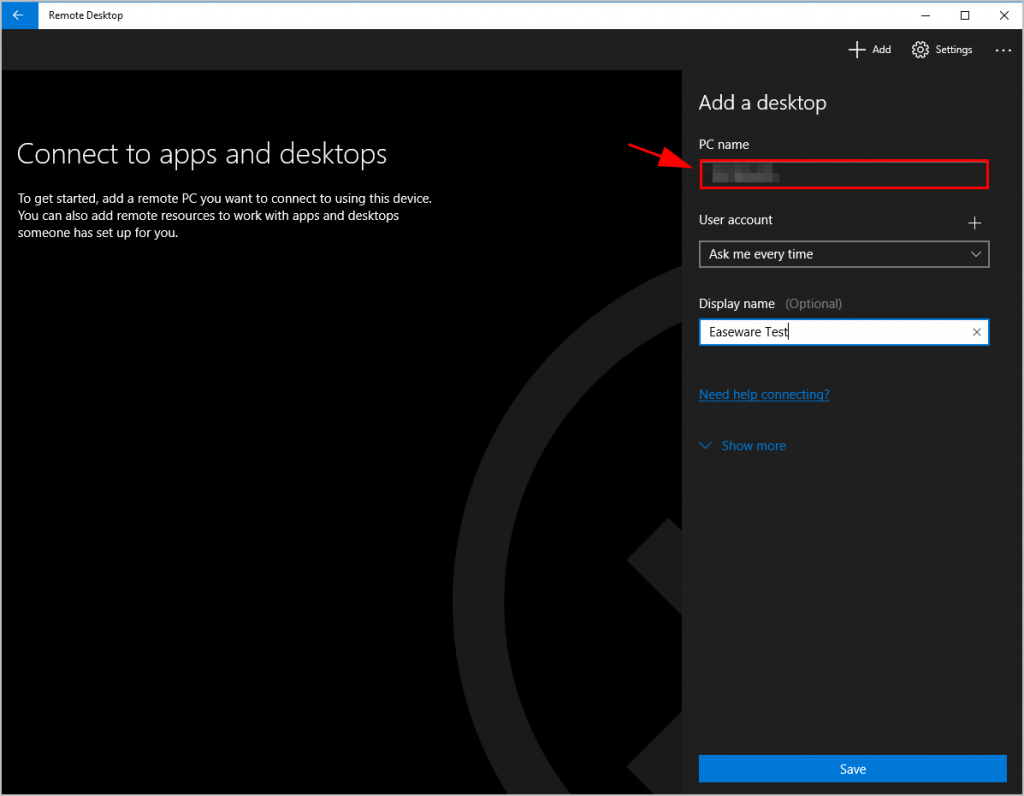
5) Izvēlieties Jautājiet katru reizi saskaņā Lietotāja konts sadaļā.
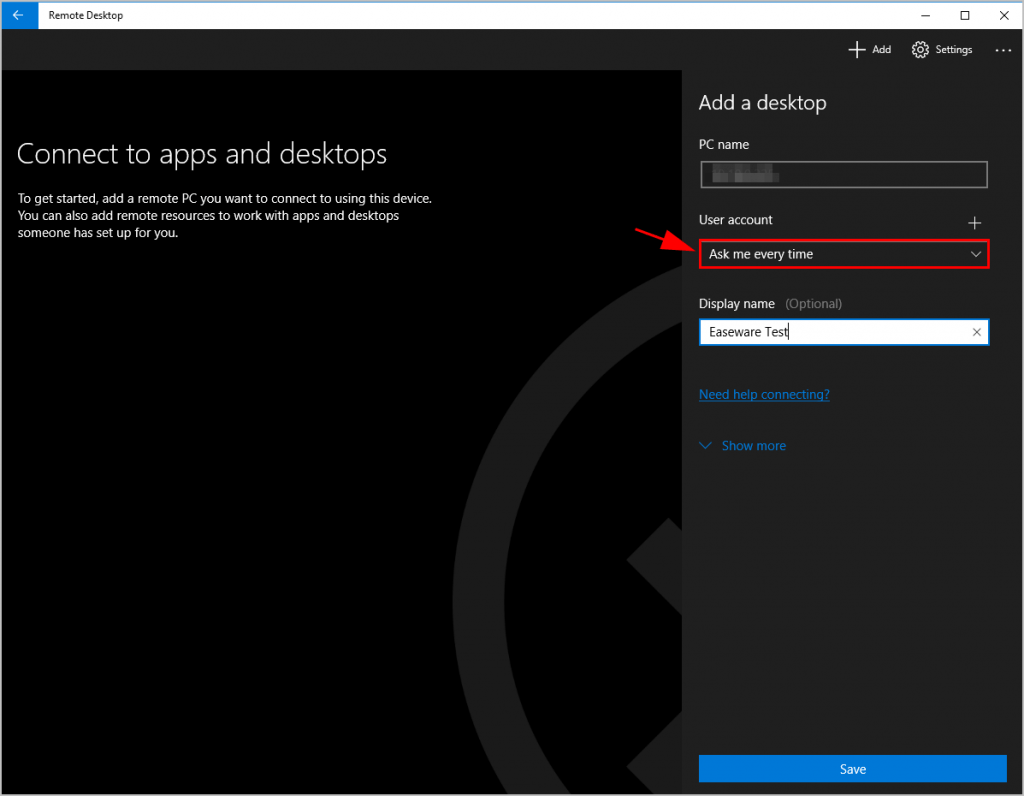
6) Izvēlieties a Parādāmais vārds lai viegli atcerētos par savienojumu. Tas nav obligāts.
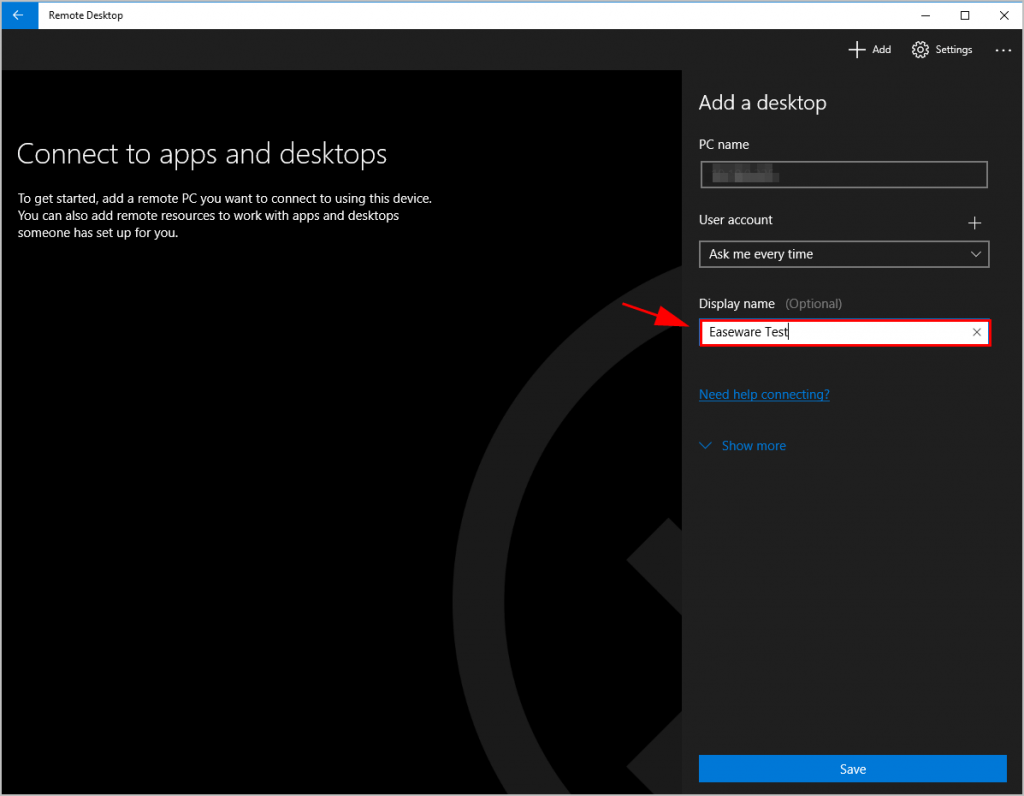
7) Noklikšķiniet Saglabāt .
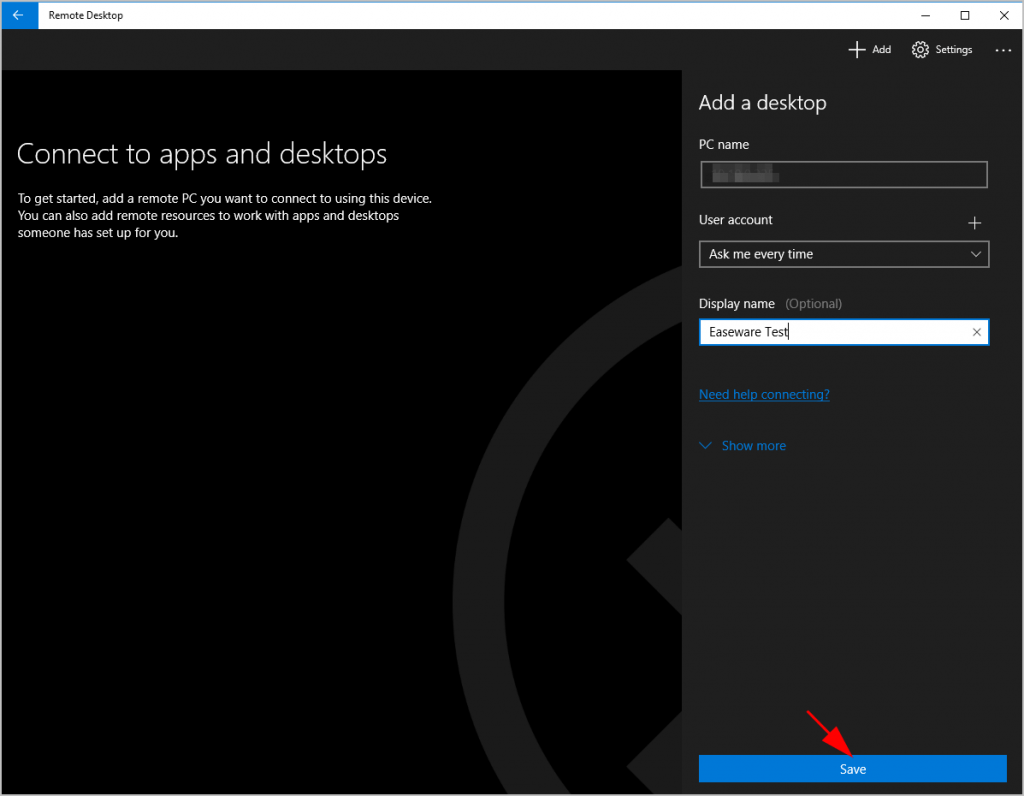
8) Tad jūs redzēsiet savienojumu kreisajā vadības panelī. Lai izveidotu savienojumu, noklikšķiniet uz savienojuma.
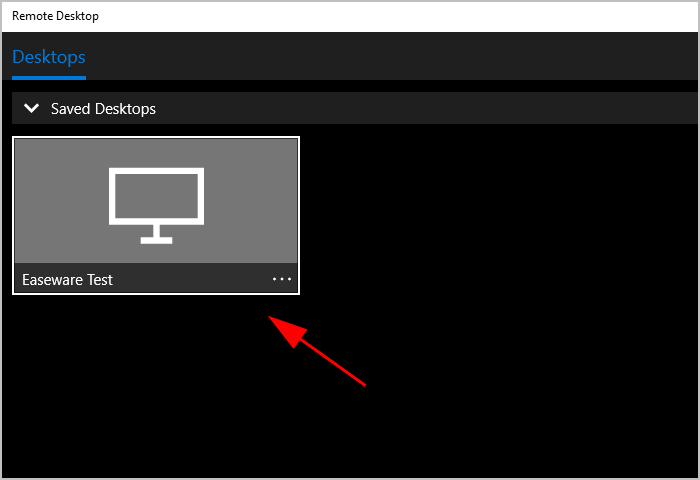

![[ATRISINĀTS] FIFA 22 avārija datorā](https://letmeknow.ch/img/knowledge/03/fifa-22-crashing-pc.jpg)



![[ATRISINĀTS] God of War FPS tiek rādīts datorā](https://letmeknow.ch/img/knowledge/62/god-war-fps-drops-pc.jpg)
![[RISINĀTS] Baldur’s Gate 3 netiek palaists](https://letmeknow.ch/img/program-issues/00/baldur-s-gate-3-not-launching.png)